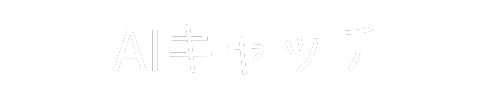はじめに
ChatGPTの音声出力機能は、技術の進化とともに、より快適で自然なユーザー体験を提供するようになりました。この記事では、ChatGPTの音声出力機能について、その利用方法や設定のコツ、さらにはその魅力について深掘りしていきます。ChatGPTとの音声会話が可能な時代を楽しみましょう。
PCでの設定方法

Chromeのプラグインを利用する
PCユーザーにとって最も手軽なChatGPTの音声出力方法は、Google Chromeのプラグインを使用することです。このプラグインを利用することで、無料で音声入力や読み上げを行えるようになり、設定も簡単です。プラグインをインストールし、必要な設定をするだけで、すぐにChatGPTとの音声会話を楽しむことができます。
設定は、プラグインをダウンロード後、ChatGPTにアクセスし、「音声コントロール」のオプションを追加する必要があります。言語設定を日本語に変更することを忘れずに行いましょう。これで、ChatGPTと日本語でスムーズに会話ができるようになります。
WindowsやMacの設定を変更する
WindowsやMacを使用している場合、システムの設定を変更することで、ChatGPTの音声出力を利用することも可能です。この方法では、OSのテキスト読み上げ機能を活用して、ChatGPTの返信を音声で読み上げてもらいます。ただし、この方法は多少設定が複雑であり、プラグインを使用する方法に比べると不便かもしれません。
設定方法はOSによって異なりますが、基本的には「アクセシビリティ」の設定から音声出力のオプションを見つけ、有効化します。「テキストを音声で読み上げる」機能を利用することで、ChatGPTのテキストを音声で聞くことが可能です。
スマホでの設定方法

iPhone・iPadでの設定
iPhoneやiPadでは、「アクセシビリティ」の設定を通じてChatGPTの音声出力を利用できます。iOSの「スピーチ」機能を有効にすることで、選択したテキストを読み上げることが可能になります。ChatGPTとの会話も、このスピーチ機能を使って音声で楽しむことができます。
設定は、「設定」アプリを開き、「アクセシビリティ」>「スピーチ」へと進み、必要なオプションを有効にします。これでiPhoneやiPadから、直接ChatGPTと音声で通信することが可能になります。
Androidでの設置
Androidデバイスを使用している場合、特別な設定は必要ありませんが、「選択して読み上げ」機能のショートカットを設定することで、より便利にChatGPTの音声出力を楽しむことができます。この機能を有効にすると、テキストを選択するだけで音声で読み上げてくれるようになります。
設定方法は、Androidデバイスの「設定」>「アクセシビリティ」>「テキスト読み上げ」から、「選択して読み上げ」機能を有効にします。これで、ChatGPTとのテキスト会話を手軽に音声で楽しむことができます。
ChatGPT音声会話の魅力

自然な会話体験
ChatGPTの音声会話機能を利用する最大の魅力は、まるで実際に人と話しているかのような自然な会話体験を得られることです。テキスト入力の手間を省き、声に出して質問するだけでAIからの反応が得られるため、よりダイナミックな会話が楽しめます。
特に、発音や言葉遣いを含めた自然な対話は、学習や日常の疑問解決においても有益で、利用者にとっては非常に役立つ機能と言えるでしょう。
アクセシビリティの向上
音声出力機能は、視覚障害を持つ方や、読むことに苦手意識がある方にとっても大きなメリットがあります。音声による情報入手は、多くの人々にとっての情報アクセスの壁を低くすることができ、より多くの人が情報技術の恩恵を受けられるようになります。
また、移動中や多忙な時でも耳を使って情報を取得できることで、ライフスタイルに合わせたフレキシブルな情報収集が可能になります。このように、ChatGPTの音声出力機能はアクセシビリティを大きく向上させ、多様なニーズに応えています。
音声会話とプライバシー
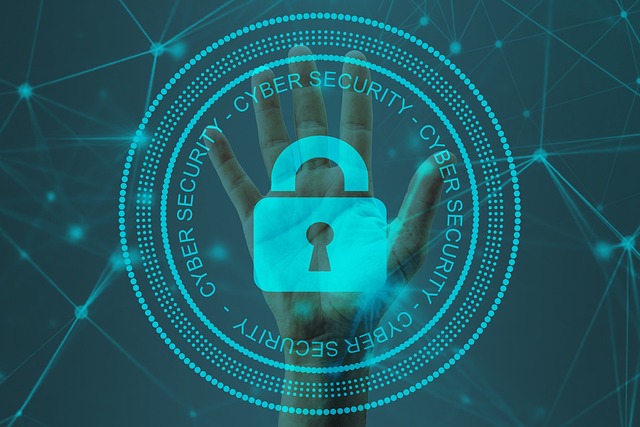
安全な利用のために
音声会話機能を利用する際には、プライバシーとセキュリティの面も重要になります。音声データは個人情報を含むことがあり、これらのデータの取り扱いには注意が必要です。
利用前には、アプリやプラグインのプライバシーポリシーを確認し、どのように音声データが収集・使用されるのかを理解しておくことが大切です。また、公共の場所での音声入力は周囲への配慮も忘れずに行いましょう。
データ保護の対策
音声データの保護のため、利用するサービスがどのようなセキュリティ対策を講じているかも確認しておくことが望ましいです。強力な暗号化技術の使用や、利用者の同意なしにデータを第三者と共有しないポリシーなど、利用者のプライバシーを守るための取り組みに注目しましょう。
また、自分自身でデバイスのセキュリティ設定を見直し、不要なアクセス権限を制限するなど、個人の責任においてもデータ保護の対策を講じることが大切です。
活用事例

学習支援
ChatGPTの音声出力機能は、言語学習において特に有効です。例えば、英語学習者が発音練習をしたい場合、ChatGPTにテキストを読み上げさせ、正しい発音を学ぶことができます。また、会話練習においても、テキストでは得られない自然な会話の流れを体験することが可能です。
さらに、学術的な内容や専門的な話題について質問することで、瞬時に情報を得ることができ、学習効率の向上につながります。
日常生活の便利さ向上
ChatGPTの音声出力を活用することで、日常生活もより便利になります。たとえば、レシピを読み上げてもらいながら料理をすることで、手元を見ずに作業が進められます。また、運転中に天気予報やニュースを聞くことも可能です。
音声での操作が可能なため、ハンズフリーで情報を取得したり、問いかけたりできることから、多忙な時でも情報アクセスの障壁が低減します。
まとめ
ChatGPTの音声出力機能は、ただの技術の進化以上の価値を私たちに提供しています。それは、情報のアクセシビリティを高め、より自然なインタラクションを可能にし、日常生活を豊かにするものです。正しい設定と安全な利用法を心がければ、この革新的な機能を最大限に活用することができるでしょう。
ChatGPTの音声出力を利用することで、学習から日常まで、さまざまなシーンで便利さと楽しさを体験できます。これからもその可能性を追求し、新しい時代のコミュニケーションを楽しんでいきましょう。
よくある質問
Q1: ChatGPTの音声出力機能を利用するには、どのような設定が必要ですか?
A1: PCユーザーは、Google Chromeのプラグインを利用するか、WindowsやMacのシステム設定を変更することができます。スマホユーザーは、iPhoneやiPadでは「アクセシビリティ」の設定を、Androidデバイスでは「テキスト読み上げ」機能の設定を有効にする必要があります。
Q2: ChatGPTの音声出力機能を使うことで得られるメリットはありますか?
A2: ChatGPTの音声出力機能を使うことで、より自然な会話体験を得ることができます。また、視覚障害のある方や読むことに苦手意識がある方にとってもアクセシビリティが向上し、情報収集や学習の支援に役立ちます。
Q3: 音声会話機能の利用におけるプライバシーやデータ保護の対策はありますか?
A3: 音声データの取り扱いには注意が必要であり、利用前にはアプリやプラグインのプライバシーポリシーを確認することが重要です。また、サービスのセキュリティ対策や個人のデバイス設定にも注意し、データ保護の対策を講じることが望ましいです。
Q4: ChatGPTの音声出力機能はどのような場面で活用できますか?
A4: ChatGPTの音声出力機能は、英語学習の支援や学術的な質問にも利用することができます。日常生活では、料理中や運転中にも便利に利用できます。音声操作が可能であるため、ハンズフリーで情報を取得することも可能です。